
在升級至iOS同時,新的版本在表面上看起來與前幾代版本上沒什麼差異,不過蘋果卻在某些小地方上的確是有在改進,正所謂內行看門道、外行看熱鬧,想當內行還是外行呢?想瞭解到iOS上便利的技巧功能嗎?還是只是認為會用FB或是LINE就可以呢?這樣就太浪費手上的iPhone或iPad,還不如趕緊來看這篇技巧教學,增進自己對iOS的基本操作認知。
技巧1.內建搜尋單位、匯率換算
經常我們需要替單位或是貨幣進行換算,通常都是直接到App Store上搜尋第三方App或是使用Google搜尋換算網頁,但真的有需要這麼麻煩嗎?
▼ 現在直接透過主畫面往下叫出搜尋視窗,直接輸入您想要換算的單位或貨幣,就會力即出現轉換的結果。PS.如果是日幣要搜尋JPY或日圓才會出現。
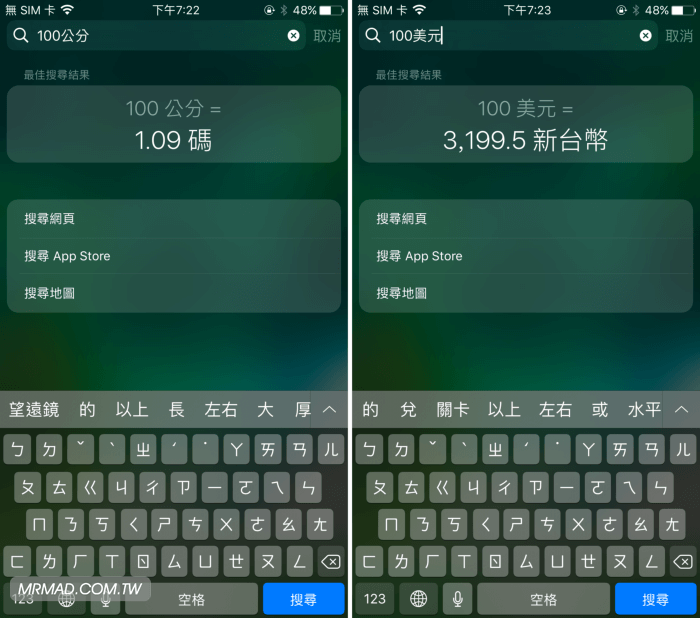
技巧2.恢復Safari關閉分頁記錄
▼ 透過Safari來瀏覽網頁時候,不小心將所有分頁都關閉時,要怎麼辦?可透過Safari點選右下角的「分頁按鈕」,並長按下方中間的「+」。
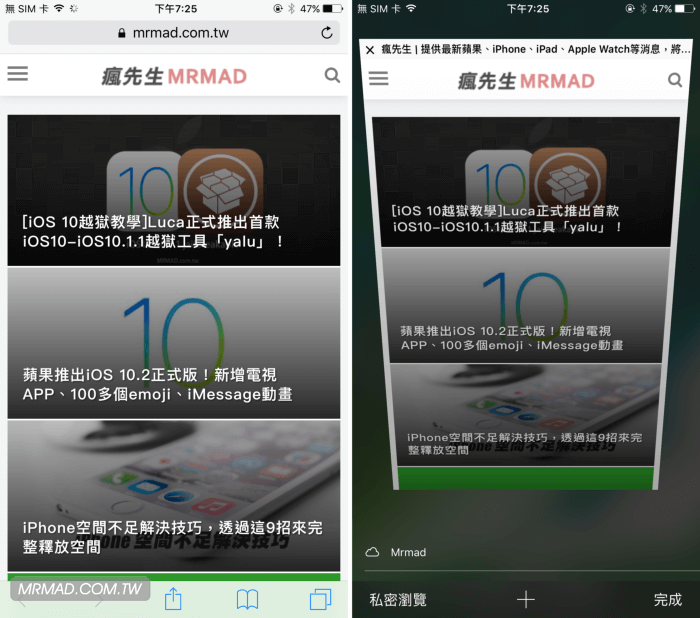
▼ 就可看見最近關閉的標籤頁面,如此一來就不怕手誤不小心刪除正瀏覽的標籤頁。
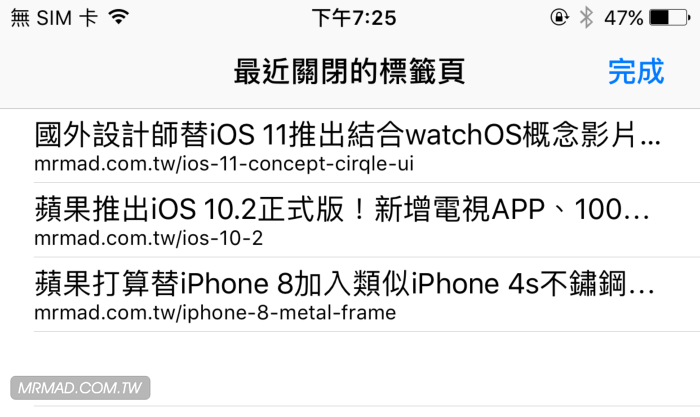
技巧3.快速叫出各國網域
▼ 經常需要輸入各國的網域名稱,都要仔細的打.com、.tw、.org,現在不需要按這麼多次,直接在瀏覽器中直接壓住空格鍵右側的「空白鍵」就可以直接叫出各國的網域選項。
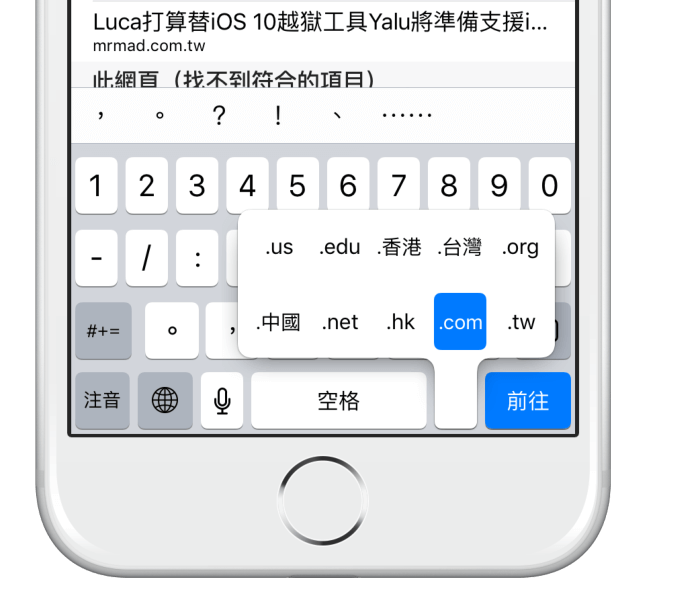
技巧4.計算機小技巧
▼ 當用計算機來算數時候,不小心輸入錯數值,通常都要點「C」鍵來清除重新輸入,但真的有需要這麼麻煩嗎?其實內建的計算機就有個小技巧,只要透過顯示黑色區域往左或是往右滑動一下,就可以刪除剛輸入錯的數值。
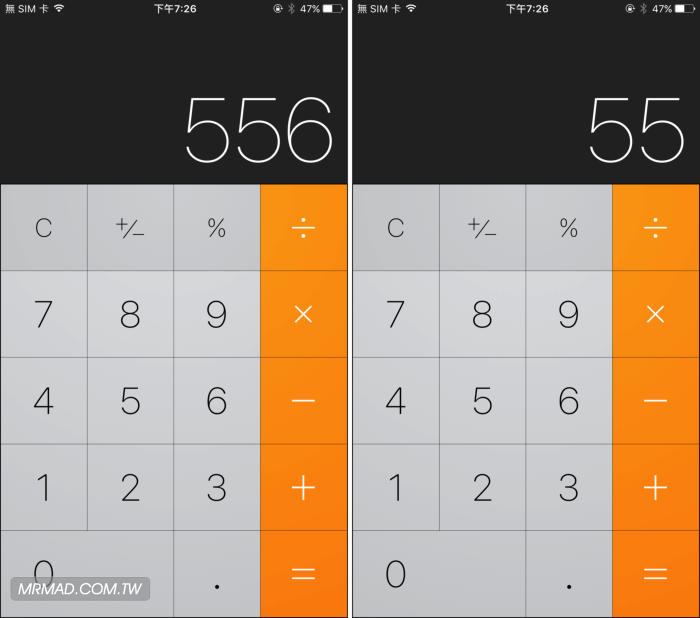
▼ 除了手勢外,另可透過設備橫向翻轉,就會瞬間變成一台工業計算機。
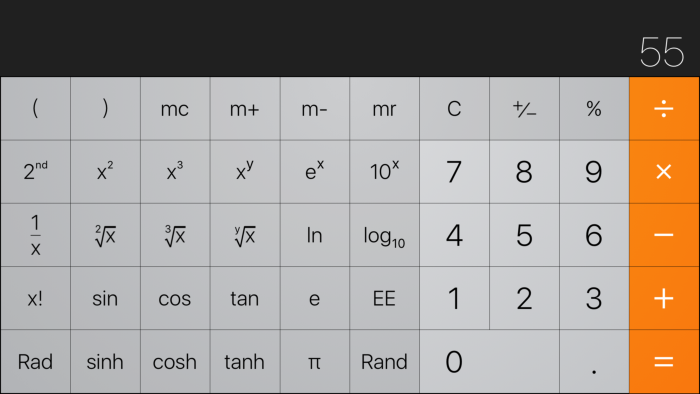
技巧5.查詢簡訊時間
▼ 想回顧過去傳過的簡訊或iMessage,最上方只會顯示大概的時間,但要如何知道每則詳細的訊息時間?可壓住訊息視窗往左滑動,就會顯示收到或是傳送過的詳細時間。
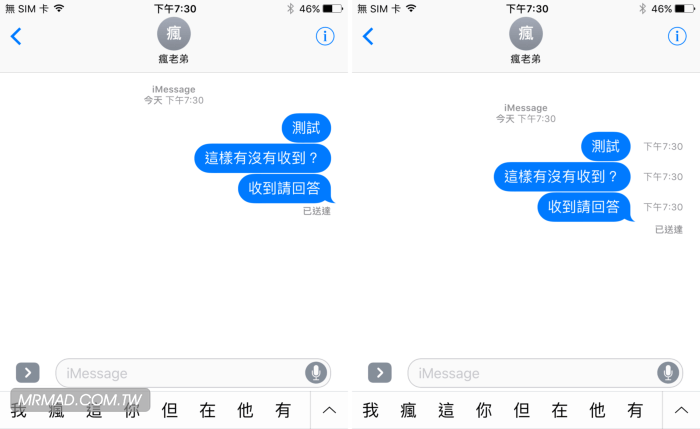
技巧6.連拍模式:不怕照片拍失敗
▼ 手持拍照怕拍不好該怎麼辦?那就在透過內建相機拍照時,壓住拍照鈕不放,此時就會進行連拍。
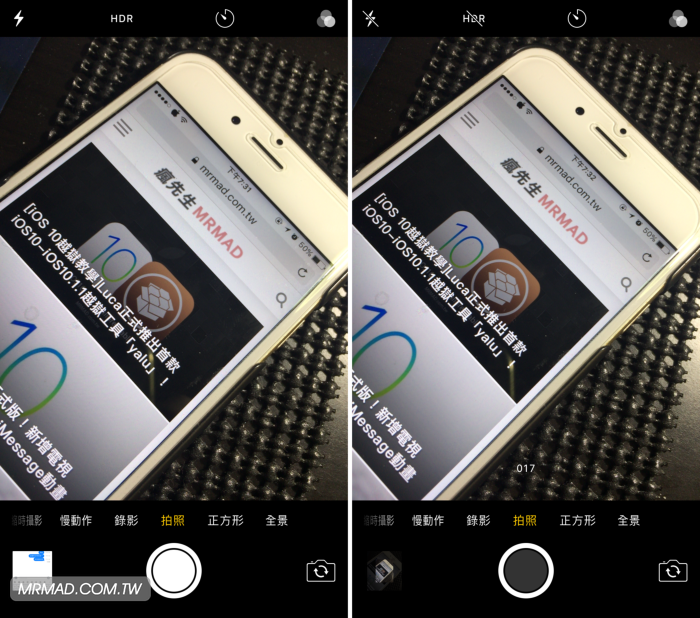
▼ 拍攝好的照片會存在照片內,點選開剛剛連拍的照片圖,選擇其中一張覺得最合適的照片,就會出現要保留所有照片或是僅保留您所選擇的照片。
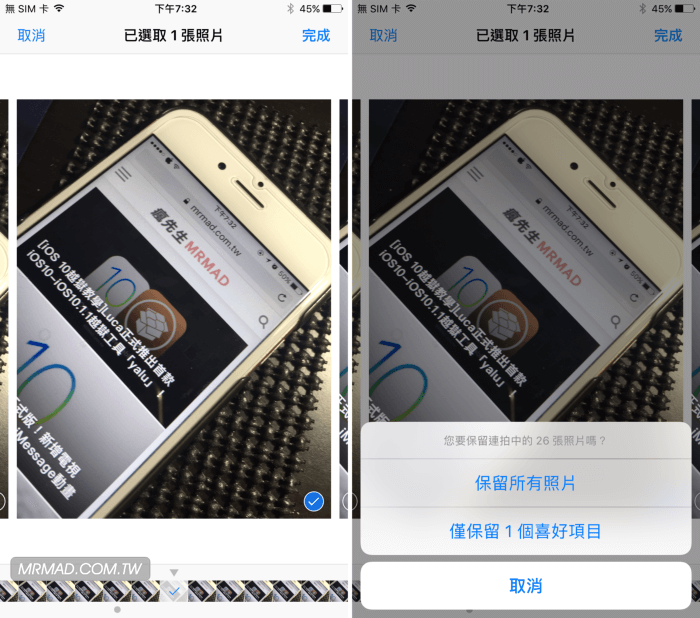
技巧7.自訂震動模式
▼ 除了可以自訂鈴聲外,你知道還可以自訂震動嗎?到「設定」>「聲音」>「鈴聲」>「震動模式」>「新增震動模式」。
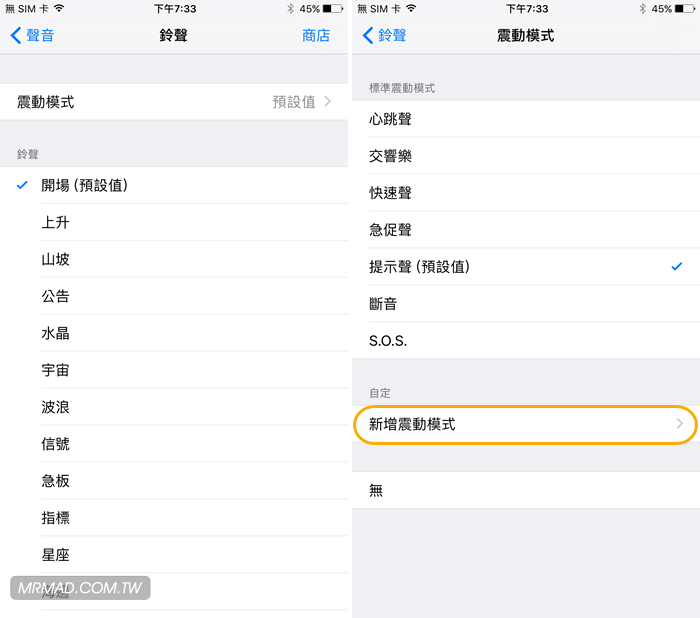
▼ 點下「錄製」就可透過按壓灰色區塊就可自訂震動要如何「震」,確定後點下右上角「儲存」。
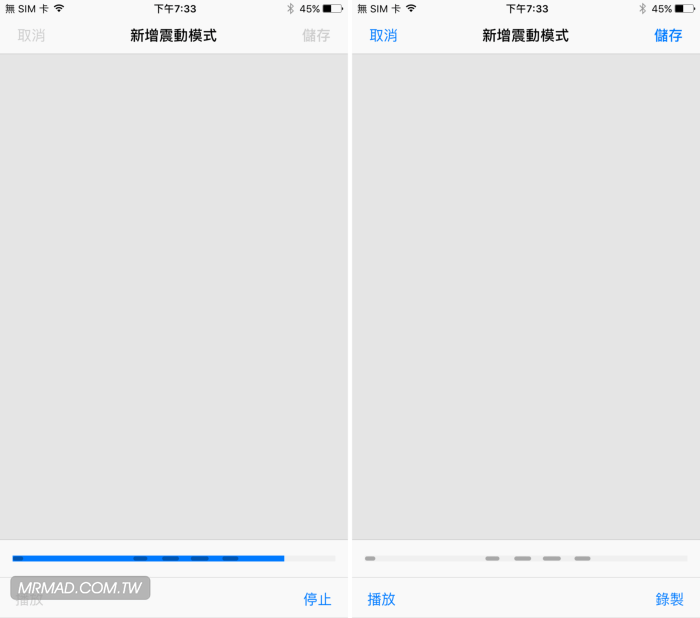
▼ 並且自訂震動名稱後,就可選擇你自訂的震動模式了!
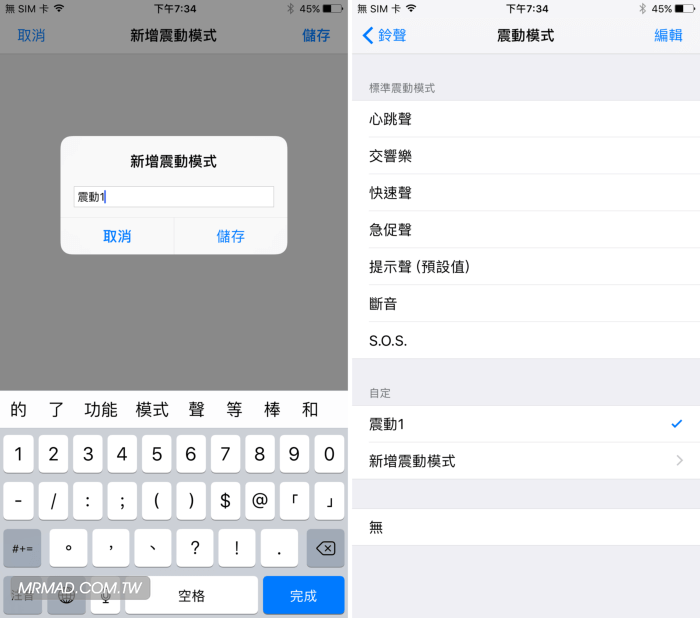
看完以上的技巧後,相信大家應該又學了不少對吧?還有哪些技巧可學呢?底下這幾篇技巧或許也能夠繼續瞭解。
- [iOS10教學] iOS10郵件隱藏功能!郵件也能即時瀏覽未讀郵件技巧
- [iOS技巧]通話聽不清楚iPhone聲音?透過這招增強iPhone通話音量技巧
- iOS10省電技巧大公開!改善調整 iPhone7 或 iOS10 造成耗電問題
- iOS10用戶必學10 招Safari超方便的功能技巧
想了解更多Apple資訊、iPhone教學和3C資訊技巧,歡迎追蹤 瘋先生FB粉絲團、 訂閱瘋先生Google新聞、 Telegram、 Instagram以及 訂閱瘋先生YouTube。